Page Top

Googleキーワードプランナーは、SEO対策やリスティング広告の効果を最大化するために欠かせないツールです。キーワードプランナーを使用することで、検索ボリュームや競合性を把握し、最適なキーワードを選定することが可能です。
しかし、その機能は多岐にわたるため、効果的に活用するには正しい使い方を理解しておく必要があります。
本記事では、キーワードプランナーの基本的な使い方から、SEOやリスティング広告での具体的な活用方法、導入手順や設定方法までを詳しく解説します。
<この記事で紹介する3つのポイント>
目次
Googleキーワードプランナーは、SEO戦略の策定や広告キャンペーンの実施において非常に役立つツールです。このツールを適切に利用することで、ターゲットユーザーに向けた効果的なキーワード選定が可能となり、検索エンジンの順位向上や広告効果の最大化が期待できます。
ここでは、キーワードプランナーを使った具体的な活用方法について説明します。
SEO対策を強化するために、キーワードプランナーは極めて重要な役割を果たします。まず、ターゲットとするキーワードの検索ボリュームを確認することで、どの程度のトラフィックが期待できるかを見積もることができます。
さらに、このツールを使えば、キーワードごとの競合性を分析できるため、競争の激しいキーワードと比較的競争の少ないキーワードを見極めたうえで、効果的な戦略を立てることが可能です。
キーワードプランナーで取得できる関連キーワードのリストを利用すると、コンテンツのテーマをより具体的に設定でき、全体の構成を整える際にも大いに役立ちます。たとえば、ある主要キーワードを中心に、その関連語句やサブキーワードを組み合わせることで、検索エンジンの評価を高めるためのコンテンツを作成することができます。
キーワードプランナーの具体的な使い方としては、以下の手順を踏みます。まず、「新しいキーワードを見つける」オプションを選び、ターゲットとするキーワードを入力します。次に表示される関連キーワードのリストを元に、検索ボリュームや競合性を考慮して主要なターゲットキーワードを決定します。
さらに、それらのキーワードをベースにしたコンテンツ構成を策定し、タイトルや見出しに効果的にキーワードを配置することで、検索エンジンに評価されるサイト構造を構築します。
リスティング広告はGoogle広告の主な機能の一つであり、ユーザーの検索結果ページに表示される広告を指します。これを効果的に運用するためには、キーワードプランナーの利用が重要です。
リスティング広告の成功には適切なキーワードの選定が不可欠であり、キーワードプランナーを使えば、ターゲットとするキーワードの検索ボリューム、競合性、推定クリック単価などの詳細なデータを得ることができます。
具体的な手順として、まずキーワードプランナーにアクセスし、「新しいキーワードを見つける」を選択します。その後、広告する製品やサービスに関連するキーワードを入力し、表示された候補リストを元に、検索ボリュームと競合性を見ながらリスティング広告で使用するキーワードを選びます。
次に、推定クリック単価を参考に広告予算を設定し、選んだキーワードに基づいて広告文を作成し、キャンペーンを構築します。
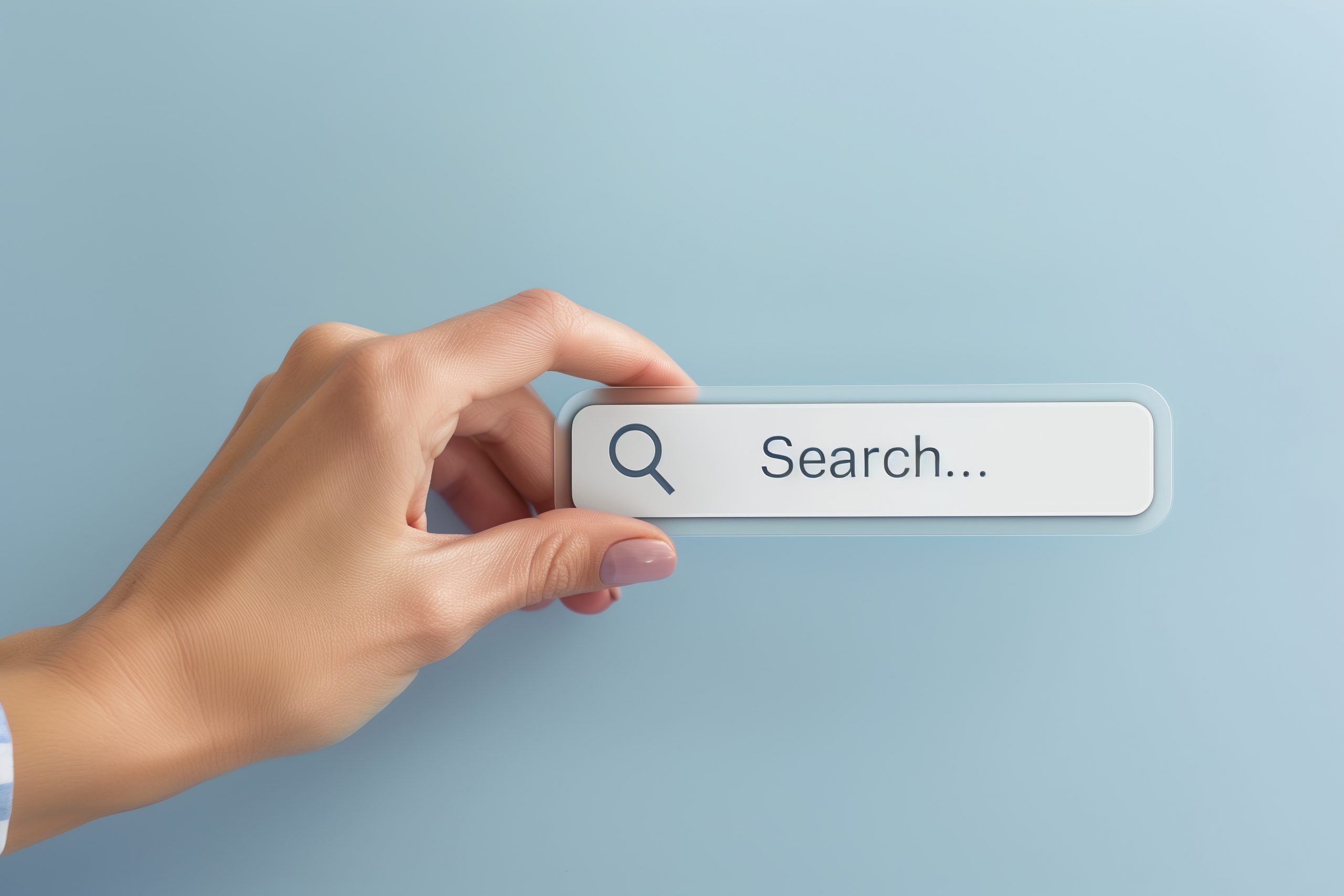
キーワードプランナーを活用するためには、まずGoogle広告アカウントを作成し、プランナーの設定を行う必要があります。このプロセスはシンプルで、初心者でも簡単に導入できます。
アカウント作成後、基本的な広告設定を行い、その後キーワードプランナーにアクセスして使用を開始します。
ここでは、Google広告アカウントの作成手順や、プランナーの基本設定について詳しく解説します。
Googleキーワードプランナーを使用するためには、Google広告アカウントを作成する必要があります。まず、Google広告の公式サイトにアクセスし、「今すぐ開始」ボタンをクリックしてGoogleアカウントにログインします。もしGoogleアカウントを持っていない場合は、新規に作成します。次に、ビジネスの基本情報を入力し、会社名やウェブサイトのURL、所在地などを記入します。その後、最初の広告キャンペーン設定の段階では、広告設定をスキップすることも可能です。この設定を後回しにすることで、手間を省きながら、まずキーワードプランナーを試して使い方を把握することができます。
アカウント作成が完了したら、Google広告のツールメニューに進み、「キーワードプランナー」を選択して使用を開始します。このプロセスにより、簡単にキーワードプランナーを利用する環境が整い、SEO対策や広告戦略の立案にすぐに取りかかることが可能となります。
Google広告で効果的な広告キャンペーンを設定するためには、キーワードプランナーの活用が非常に重要です。まず、広告キャンペーンの目標を設定し、その目標に合わせてキーワードの選定基準を決定します。たとえば、クリック数を増やすことが主な目標であれば、検索ボリュームが多いキーワードを優先的に選定します。一方、コンバージョン率の向上を目指す場合は、ターゲットとなるユーザーの意図に合致した、競合性の低いキーワードを重視します。
次に、キーワードプランナーを使用してターゲットキーワードの検索ボリュームや競合性を調査し、関連性の高いキーワードを選定し、それを広告グループごとに整理します。この段階では、広告コピーやランディングページの内容をターゲットユーザーに最適化することが求められます。
さらに、選定したキーワードに基づいて広告文を作成し、広告の予算配分や入札額を最適化します。こうした手順を通じて、広告の効果を最大化するための最適な設定を行うことができます。
広告キャンペーンを終了する際にも、キーワードプランナーはその評価と改善のために重要なツールとなります。キャンペーンが終わった後も、その結果を分析し、次回の戦略に活かすことが大切です。
まず、キャンペーン終了前にキーワードプランナーを使用して各キーワードのパフォーマンスを詳細に分析します。具体的には、クリック数、クリック率、コンバージョン率などをチェックし、どのキーワードが最も効果的であったか、逆にどれがパフォーマンスが低かったかを特定します。
効果の低いキーワードは次回のキャンペーンから除外し、代わりに効果が高かったキーワードにフォーカスした戦略を立てることが推奨されます。キーワードプランナーのデータを活用して、次回のキャンペーンの設定をより精密に行うことで、広告費用を効率的に使い、リターンを最大化することが可能となります。
こうしたプロセスを繰り返すことで、広告戦略全体のパフォーマンスを向上させていきます。
Googleキーワードプランナーには「エキスパートモード」という、より高度な分析と戦略立案が可能な機能があります。このモードは、デジタルマーケティングの経験が豊富なユーザーや、特定の目的に向けてより細かい設定や分析が必要な場合に特に役立ちます。エキスパートモードを活用することで、通常のキーワードリサーチを超えた、詳細なデータ分析やカスタム戦略の策定が可能となります。
まず、エキスパートモードを有効化するには、Google広告の設定メニューからエキスパートモードを選択します。この設定を行うと、より詳細なフィルタリングオプションが使用可能になります。例えば、特定の検索ボリュームや競合性を基にしてキーワードを絞り込むことができ、より効果的なキーワード選定が可能となります。また、各キーワードに対して詳細なパフォーマンスデータを取得し、過去のトレンドや予測データを活用して、将来的な需要の変化にも対応した戦略を構築することができます。
さらに、エキスパートモードには、競合分析を強化するためのツールも揃っており、競合他社がどのようなキーワードを選定しているか、どの広告が成功しているかといった情報を把握することができます。これにより、自社の広告キャンペーンを他社と比較し、優位性を確保するための調整を行うことができます。最後に、カスタムレポートの作成機能を利用すれば、各種データをもとにした詳細なレポートを生成し、クライアントや社内での共有にも役立てることができます。
「新しいキーワードを見つける」機能は、Googleキーワードプランナーの基本的な機能のひとつで、特定のテーマやターゲットに関連する新しいキーワードを探索する際に非常に有用です。この機能を使えば、まだ十分にターゲットとされていないが、SEO効果が期待できるキーワードを発見することができます。これにより、より競争力のあるSEOや広告戦略を立てることが可能となります。
具体的には、関連する語句やURLをキーワードプランナーに入力するだけで、そのテーマに関連する多くのキーワード候補が一覧で表示されます。この機能を使って、SEOや広告キャンペーンのテーマを広げたり、既存のキーワードリストに新たなバリエーションを追加することができます。キーワード選定の初期段階では、この機能を活用して広範囲なキーワードリストを生成し、その後のフィルタリングで精度を高めることが推奨されます。
「キーワードから開始する」方法は、特定のキーワードを基にして、そのキーワードに関連する他のキーワードを見つけるための手法です。このアプローチは、すでにある程度のターゲットキーワードが決まっている場合や、特定の市場やテーマに焦点を当てたい場合に特に有効です。
まず、狙っている主要なキーワードをキーワードプランナーの検索ボックスに入力します。これにより、Googleがそのキーワードに関連する多様なキーワードを提案します。
次に、表示された関連キーワードのリストから、検索ボリュームや競合性を確認し、SEOや広告戦略に最適なキーワードを選び出します。さらに、選定したキーワードを広告やコンテンツごとにグループ化し、それぞれのグループに対して最適な戦略を立てます。
このようにして、効果的なSEO対策や広告キャンペーンを実現することができます。
「ウェブサイトから開始する」方法は、特定のウェブサイトやURLを基にして、関連するキーワードを見つける手法です。この方法は、競合分析や新しいコンテンツアイデアの発見に非常に役立ちます。
たとえば、競合他社のウェブサイトを入力することで、そのサイトがターゲットとしているキーワードを見つけ出し、自社の戦略に反映させることが可能です。
具体的には、対象とするウェブサイトのURLをキーワードプランナーに入力し、そのサイトに関連するキーワードリストを取得します。このリストから、検索ボリュームや競合性を確認し、ターゲットとするキーワードを選定します。
さらに、この情報を基にして新しいコンテンツや広告キャンペーンを計画し、特に競合が少ないキーワードを狙った場合は、SEO効果が期待できます。結果として、よりターゲットに適したマーケティング戦略を実現することができます。
キーワードプランナーには「検索ボリュームと予測データを確認する」機能があり、選定したキーワードの効果を事前に予測するための重要な指標を提供します。この機能を使うことで、広告キャンペーンやSEO戦略を立てる際の根拠となるデータを得ることができます。
まず、ターゲットとするキーワードを入力し、「検索ボリュームと予測データを確認する」オプションを選択します。すると、そのキーワードの平均検索ボリュームが表示され、どれだけのトラフィックを期待できるかが一目でわかります。
競合性の高低も同時に確認できるため、広告費用やSEO対策のコストを最適化する際の判断材料として非常に有効です。さらに、将来的な検索トレンドの予測データも提供されるため、今後需要が高まるキーワードを先取りして対策を講じることが可能です。
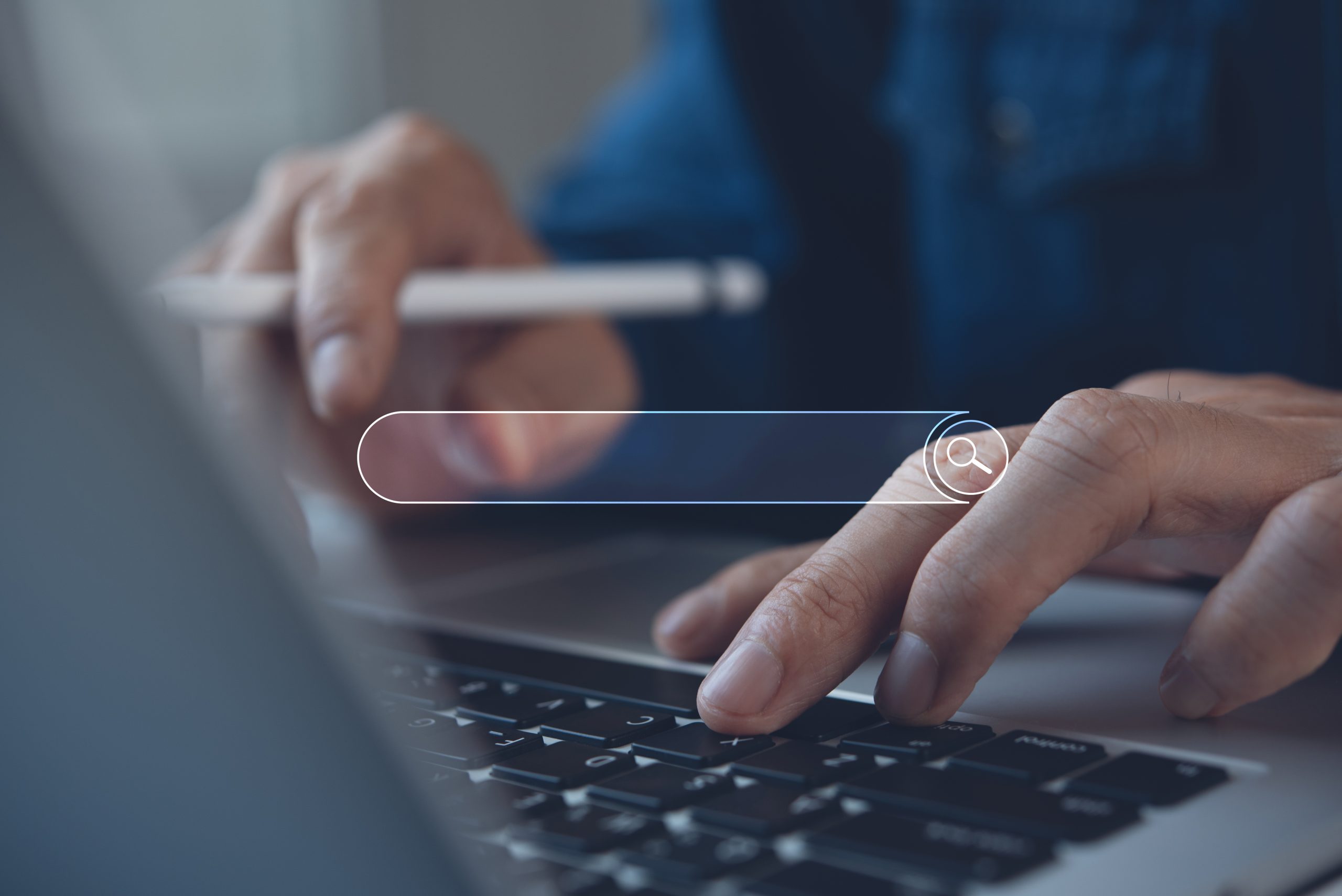
Googleキーワードプランナーは、多機能で柔軟なツールですが、特に頻繁に使用される機能があります。
これらの機能を効果的に活用することで、広告やSEO対策の精度を高めることができます。
主な機能として、「新しいキーワードを見つける」「検索ボリュームと予測データを確認する」「キーワード候補のリスト化」「予算とクリック単価の予測」などがあります。
Googleキーワードプランナーで取得した検索結果は、ダウンロードして外部ツールでの分析やレポート作成に活用することができます。この機能を効果的に活用することで、より詳細なデータ分析が可能になり、広告キャンペーンやSEO戦略の質を向上させることができます。
まず、キーワードプランナーで対象となるキーワードを検索し、関連するキーワードのリストを取得します。このリストは、広告キャンペーンやコンテンツ制作の際に、ターゲット選定において重要なデータとなります。
次に、取得したキーワードリストをフィルタリングします。検索ボリュームや競合性、推定クリック単価などの条件に基づいて、必要なキーワードだけを残し、不必要なキーワードは除外します。フィルタリングが完了したら、画面右上にある「ダウンロード」ボタンをクリックして、結果をExcelやCSVファイルとして保存します。
ダウンロードしたデータは、ExcelやGoogleスプレッドシートにインポートすることで、さらに詳細な分析を行うことが可能です。例えば、広告キャンペーンごとに異なるキーワードのパフォーマンスを比較したり、SEO対策の効果を測定したりするための資料作成に活用できます。大規模なプロジェクトでは、データの可視化を行うことで、戦略立案をより効率的に進めることができます。
キーワードプランナーでは、検索結果をさらに絞り込むために、言語、期間、地域、検索ネットワークといった条件を設定することが可能です。これらの設定を適切に行うことで、よりターゲットに即したSEOや広告戦略を展開できます。ここでは、それぞれの設定方法について詳しく説明します。
言語設定では、ターゲットとするユーザーが使用する言語に合わせて検索結果をカスタマイズします。これにより、特定の言語圏における検索動向をより正確に把握することができます。期間設定では、特定の期間における検索ボリュームの変動を確認し、季節性やトレンドを考慮したキーワード選定を行うことができます。
地域設定では、ターゲット地域ごとに検索データを絞り込むことができ、特定の地域におけるマーケット分析やローカルSEO対策に役立ちます。最後に、検索ネットワーク設定では、Google検索のみを対象とするか、検索パートナーも含めるかを選択し、データ取得の範囲を広げることができます。
キーワードプランナーでターゲットとする市場に合わせて言語設定を変更することは、より正確なキーワードリストを得るために非常に重要です。言語を適切に設定することで、その言語を使用するユーザーに関連するキーワードのデータが表示され、より効果的な広告やSEO戦略を策定することが可能となります。
まず、言語設定を変更するためには、Google広告のダッシュボードにログインし、メイン画面上部にあるツールメニューを開きます。ここから「キーワードプランナー」を選択し、設定画面にアクセスします。この設定画面は、ユーザーが簡単にカスタマイズできるように設計されており、使いやすいインターフェースが特徴です。
次に、キーワードプランナーのトップ画面で、検索ボックスの下にある「言語」オプションを探し、クリックします。このオプションはデフォルトでは「日本語」に設定されていますが、変更が可能です。言語オプションをクリックすると、使用可能な言語の一覧が表示されます。リストの中からターゲット市場に合わせた言語を選択します。例えば、英語圏をターゲットにしたい場合は「英語」を選びます。ここで注意したいのは、複数言語を設定することもできるという点です。これにより、異なる言語圏での検索動向を同時に確認することが可能となります。
言語を選択した後は、「保存」ボタンをクリックして設定を確定します。この操作を行うことで、キーワードプランナーは選択した言語でのデータを基にキーワードのリストを表示するようになります。設定が反映されたかどうかを確認するために、再度キーワード検索を実行し、結果がターゲット言語に基づいているかをチェックします。必要に応じて、他の設定と組み合わせて最適化を行うことも可能です。
キーワードプランナーでデータ取得の期間を変更することで、特定の時期における検索トレンドや季節性を把握することができます。この機能は、季節変動がある製品やサービスを扱う場合に特に有用で、適切な時期にターゲットを絞ったマーケティング戦略を立てるための重要です。
まず、Google広告にログインし、ツールメニューから「キーワードプランナー」を選択して、設定画面に進みます。ここでは、キーワード検索やデータ取得の設定が行えます。続いて、検索ボックスの下にある「期間」オプションをクリックします。デフォルトでは「過去12か月」が設定されていますが、これを変更することができます。
「期間」オプションをクリックすると、選択可能な期間のリストが表示されます。リストには「過去1か月」「過去6か月」「過去12か月」などの選択肢があります。キャンペーンの目的や分析したいデータに応じて適切な期間を選ぶことが重要です。たとえば、特定のイベントやプロモーションに合わせたデータを取得したい場合は、「過去1か月」など短期間のデータを選択すると良いでしょう。
また、特定の期間にフォーカスしたデータを取得したい場合は、「カスタム」オプションを選択し、手動で開始日と終了日を設定します。この機能を使えば、例えば特定の季節やキャンペーン期間に関連したデータをピンポイントで取得することができます。設定が完了したら、「保存」ボタンをクリックして選択内容を確定させます。こうすることで、キーワードプランナーは選択した期間に基づくデータを表示し、より具体的な分析が可能となります。
キーワードプランナーで地域設定を変更することで、特定の地域におけるキーワードの検索ボリュームや競合性をより詳細に確認することができます。この機能は、地域限定のキャンペーンやローカルSEOを考慮した戦略を立てる際に非常に有効で、特定のエリアに焦点を当てた広告運用が可能となります。
まず、Google広告にログインし、ツールメニューから「キーワードプランナー」を選択します。ここで、キーワード検索やデータ取得に関する設定画面が開きます。次に、検索ボックスの下にある「地域」オプションを見つけ、クリックします。地域設定を変更することで、特定の地域に限定したデータを取得することが可能になります。
「地域」オプションをクリックすると、選択可能な地域のリストが表示されます。例えば、日本国内の場合は都道府県ごとに設定が可能で、より詳細なデータを取得することができます。また、海外市場をターゲットとする場合は、国や地域ごとに設定を行うことができます。さらに、特定の地域にさらに絞り込みたい場合は、「カスタム」オプションを選択し、特定の市町村やエリアを手動で設定することもできます。これにより、ローカル市場に特化したデータを詳細に取得することが可能です。
設定が完了したら、「保存」ボタンをクリックして設定を確定します。この操作により、キーワードプランナーは選択した地域に基づくデータを表示します。地域設定が正しく反映されているかを確認するために、再度キーワード検索を実行し、結果を確認します。地域に特化した戦略を立てることで、より効果的なマーケティング活動が実現できるでしょう。
キーワードプランナーでは、データ取得時に使用する検索ネットワークを設定することが可能です。検索ネットワークの設定を適切に変更することで、広告やSEO戦略におけるキーワード選定がよりターゲットに合ったものになります。この機能は、広告の範囲を調整し、リーチを最大化したい場合に特に有効です。
まず、Google広告にログインし、ツールメニューから「キーワードプランナー」を選択します。設定画面に進むと、キーワード検索やデータ取得のオプションが表示されます。次に、検索ボックスの下にある「検索ネットワーク」オプションをクリックします。ここでは、Google検索のみを対象にするか、またはGoogle検索と検索パートナーの両方からデータを取得するかを選択することができます。
通常、デフォルトでは「Google検索のみ」が選択されていますが、広範囲のデータを取得したい場合には「Google検索および検索パートナー」を選択します。これを選ぶと、Googleが提携している他の検索エンジンや関連サイトからのデータも含めて取得することができます。検索パートナーを含めることで、より多様なデータセットを活用できるため、広告のリーチを拡大することが可能です。
設定内容を確認した後、「保存」ボタンをクリックして確定します。これにより、キーワードプランナーが選択したネットワークに基づいてデータを表示します。設定が反映されたかどうかを確認するために、再度キーワード検索を実行し、結果を確認することをおすすめします。
キーワードプランナーを使用する際、膨大なキーワードのリストから目的に合ったものだけを絞り込む作業は非常に重要です。適切な絞り込みを行うことで、より効果的な広告やSEO戦略を策定でき、無駄な広告費の削減や、効率的なコンテンツ作成につなげることができます。ここでは、キーワードを絞り込むための具体的な方法を解説します。
まず第一に、検索ボリュームによる絞り込みです。取得したキーワードリストから、検索ボリュームが一定以上のものを選定します。検索ボリュームがあまりに低いキーワードは、トラフィックを生む可能性が少なく、マーケティング効果が期待できないことが多いからです。
ただし、検索ボリュームが低くても特定のニッチ市場においては高い効果を発揮する場合もあるため、ボリュームだけでなく、他の要素も考慮に入れて選定する必要があります。
次に、競合性での絞り込みが重要です。競合性が高いキーワードは、多くの企業やサイトがそのキーワードをターゲットにしていることを意味します。これにより、広告費が上がり、SEOで上位を取るのも難しくなるため、競合が少なく、ニッチ市場を狙えるキーワードを選ぶのが理想的です。競合性が低く、なおかつターゲットとする市場やニーズに合ったキーワードを見つけることで、コストパフォーマンスの高い広告運用が可能となります。
さらに、ターゲットに合ったキーワードの選定も欠かせません。選定したキーワードがターゲットユーザーの検索意図に合致しているかを確認することが大切です。たとえば、購買意欲の高いユーザーをターゲットにする場合は、より具体的な商品名やサービス名、問題解決に焦点を当てたキーワードが有効です。
キーワードプランナーでは、デフォルトで表示される項目以外にも、ユーザーがニーズに合わせてカスタマイズして表示項目を変更することが可能です。この機能を活用することで、特定の分析目的に応じたデータを素早く取得できるようになり、マーケティング活動の効率を大幅に向上させることができます。以下に、表示項目を変更する具体的な手順を説明します。
まず、キーワードプランナーの検索結果画面にアクセスし、デフォルトで表示される項目(例:検索ボリューム、競合性、クリック単価など)を確認します。これらの情報は、デフォルト設定で十分である場合もありますが、より詳細な分析が必要な場合は「カスタム表示」設定を活用することが推奨されます。
「カスタム表示」設定を開くと、表示させたい項目をチェックボックスで自由に選択することができます。例えば、特定のキャンペーンでは、クリック率(CTR)やコンバージョン予測に関するデータを優先して表示させることが有効です。こうした設定により、ユーザーの目的に応じた最適なデータを瞬時に確認できるようになります。
さらに、選択した項目の表示順序を変更することも可能です。項目を選択した後、それらの表示順序をドラッグ&ドロップで変更することができます。これにより、最も重要なデータを画面の上部に配置し、視覚的に整理された状態で情報を確認できるため、効率的なデータのレビューが可能となります。
設定が完了したら、「保存」ボタンをクリックしてカスタム表示を保存します。
キーワードプランナーを使用する際には、キーワードの検索データをデバイスごとに分けて可視化することができます。これにより、ターゲットユーザーがどのデバイスから検索しているのかを把握でき、デバイスに応じたマーケティング戦略を立てる際に非常に有効です。このセクションでは、デバイスごとの内訳を可視化する方法について解説します。
まず、キーワードプランナーでターゲットキーワードの検索を行い、結果画面にアクセスします。この結果画面では、基本的な検索ボリュームや競合性、クリック単価などのデータが表示されます。ここで、検索結果画面の上部にある「デバイス」設定をクリックします。このオプションでは、「PC」「モバイル」「タブレット」など、デバイスごとにデータを絞り込むことができます。
設定を変更すると、デバイスごとの検索ボリュームやクリック単価などの詳細なデータが表示されます。たとえば、モバイルユーザーが多いキーワードや、PCでの検索が主流となっているキーワードを特定することが可能です。この情報を基に、各デバイスに適した広告コピーの作成や、SEO対策の見直しを行うことができます。
さらに、各デバイスごとにデータを比較することで、ターゲットユーザーの傾向を詳細に分析することができます。これにより、例えば、モバイル向けの広告コピーの最適化や、PCユーザーを狙ったSEO戦略を行うことが可能になります。また、ターゲットユーザーのデバイス利用動向を理解することで、よりパーソナライズされたマーケティング施策の実施が可能となり、コンバージョン率の向上にもつながるでしょう。

キーワードプランナーを使用していると、いくつかの問題に直面することがあります。これらの問題を解決するためには、ツールの使い方を深く理解し、適切な設定を行うことが重要です。
以下では、キーワードプランナーを使用する際によくある問題とその具体的な解決策について詳しく解説していきます。
キーワードプランナーを使用しているときに、検索ボリュームが表示されないという問題は、ユーザーが最もよく直面する課題の一つです。検索ボリュームが表示されないと、キーワード選定や戦略の立案に支障をきたします。この問題が発生する原因とその対処法を以下にまとめました。
まず第一に確認すべきことは、Google広告アカウントの状態です。Google広告の無料アカウントでは、検索ボリュームが詳細に表示されないことが多いです。この場合、少額でもよいので広告キャンペーンを実際に開始し、有料アカウントの状態にすることで、より詳細なデータにアクセスできるようになります。検索ボリュームの情報は、広告運用において非常に重要な指標の一つであるため、このような対処が効果的です。
次に、地域や言語の設定を確認することが重要です。検索ボリュームが表示されない原因の一つとして、設定している地域や言語がターゲット市場と合致していない可能性があります。この場合、設定を見直し、ターゲットとする市場に適した地域や言語を選択することで、データが表示されるようになることがあります。特に多言語市場や多地域をターゲットにする場合には、設定を細かく調整することが必要です。
また、検索キーワードそのものが適切でない場合も考えられます。検索キーワードが誤っていたり、あまりに特定すぎたりする場合、検索ボリュームが表示されないことがあります。この場合、キーワードを再度入力し、より一般的で関連性の高いキーワードを選定し直すことで問題を解決できることがあります。キーワードのバリエーションを試しながら最適なものを見つけることが重要です。
さらに、検索ネットワークの設定が適切でない場合にも、検索ボリュームが表示されないことがあります。Google検索のみを対象にしているとデータが表示されないことがあるため、「検索パートナーも含める」設定に変更することで解決する場合があります。設定の変更により、より広範囲のデータを取得できるようになります。
キーワードプランナーを使用していると、時折そのインターフェースや機能に制約を感じ、使い勝手が悪いと感じることがあるかもしれません。しかし、このツールの使い方を最適化することで、操作の効率を向上させ、より快適に使用できるようになります。以下に、使い勝手を改善するための具体的な対処法を紹介します。
まず、カスタム表示の利用が挙げられます。デフォルトの表示設定では、情報が煩雑で見にくいと感じる場合がありますが、「カスタム表示」機能を活用することで、自分にとって必要な情報だけを表示するように設定することが可能です。これにより、重要なデータに迅速にアクセスでき、作業効率が格段に向上します。定期的に表示設定を見直し、目的に合わせてカスタマイズを行うことが推奨されます。
次に、キーボードショートカットの活用です。キーワードプランナーにはショートカットキーが用意されており、それを使いこなすことで操作をよりスムーズに行うことができます。特に、大量のキーワードを扱う場合や迅速なデータ操作が必要な場合には、ショートカットを使用することで時間を大幅に節約することができます。Googleのヘルプページなどで、ショートカット一覧を確認して活用してみましょう。
また、通常モードでは機能が制限されているため、より詳細な設定や分析が必要な場合には、エキスパートモードに切り替えることが推奨されます。エキスパートモードでは、データのフィルタリングやカスタムレポートの作成が容易になり、より深い分析が可能になります。これにより、データに基づいた戦略立案が可能となり、効果的なマーケティング活動が展開できます。
さらに、キーワードプランナー単独では限界がある場合、他のSEOツールや広告ツールを併用することも有効です。たとえば、UberSuggestやKeyword Toolなどのツールを併用することで、より多角的な視点でキーワード分析が可能となります。複数のツールを組み合わせることで、データの信頼性を高め、より正確なマーケティング戦略を構築することができます。
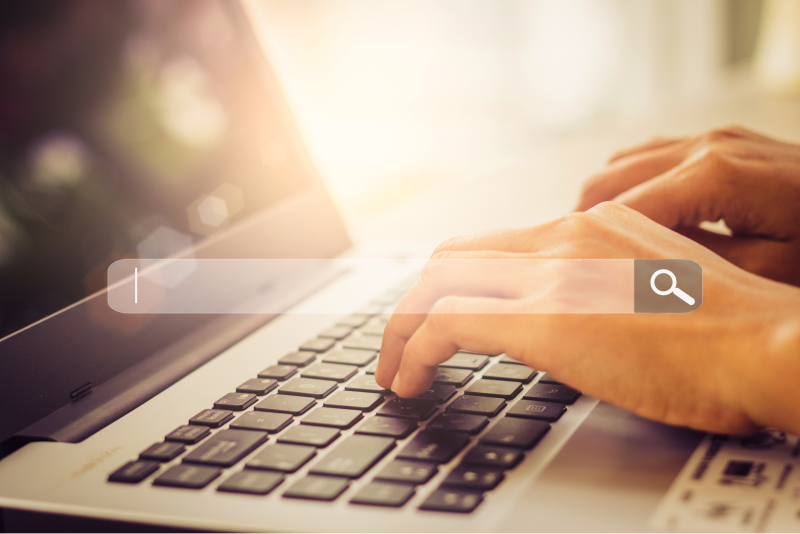
キーワードプランナーは非常に強力なツールですが、他にも有用な代替ツールが存在します。この記事では、特におすすめの4つのツールを紹介します。
これらのツールは、それぞれ独自の強みを持ち、SEOや広告戦略において効果的に活用できます。
TACT SEOは、競合分析に特化したSEOツールとして知られています。競合他社の戦略を詳細に把握することは、効果的なSEO戦略を立てる上で欠かせません。このツールを使用することで、競合の動向をしっかりと分析し、自社のSEO戦略に反映させることが可能です。
まず、TACT SEOを利用することで、競合サイトのキーワードランキングやトラフィックソース、リンクプロファイルといったデータを詳細に把握できます。競合がどのキーワードで上位を獲得しているのか、その背後にはどのようなコンテンツ戦略やリンク戦略があるのかを分析することで、自社サイトの強みと弱みを明確にすることが可能です。
また、TACT SEOを活用すれば、競合サイトとのキーワードギャップを特定することができます。つまり、競合がターゲットとしていないが、自社のビジネスにとって有望なニッチなキーワードを見つけ出すことができるのです。こうしたキーワードを狙ったコンテンツを展開することで、より効率的にSEO効果を高めることができます。
さらに、このツールはリンク戦略の最適化にも役立ちます。競合がどのようなサイトからリンクを獲得しているのかを分析し、自社のリンク構築戦略に反映させることで、質の高いバックリンクを効率的に獲得することができます。
UberSuggestは、初心者から上級者まで幅広いユーザーに対応したキーワードリサーチツールで、シンプルなインターフェースと多機能性が特徴です。このツールを使うことで、SEOや広告戦略を強力にサポートすることができます。
このツールの主な機能として挙げられるのが、キーワードリサーチ機能です。UberSuggestでは、ユーザーが特定のキーワードを入力するだけで、関連するキーワードの候補リストを自動的に生成します。
このリストには、検索ボリューム、競合性、推定クリック単価などの詳細なデータが含まれており、キーワードの選定に非常に役立ちます。こうしたデータを基に、より効果的なコンテンツ戦略や広告キャンペーンを立てることができます。
また、UberSuggestは競合分析機能も充実しており、競合サイトのキーワード選定やトラフィックパターンを把握することが可能です。どのページが最も多くのトラフィックを獲得しているのか、どのようなキーワードで上位表示されているのかを調査することで、自社の戦略に生かすことができます。
さらに、このツールにはバックリンク分析機能も備わっており、競合サイトがどのようなリンクを持っているのかを詳細に調査することが可能です。これを参考にして、自社サイトへのリンク構築戦略を強化し、SEO効果を最大化することができます。
aramakijakeは、日本市場に特化したキーワードリサーチツールであり、特にローカルSEOや国内市場向けの広告キャンペーンにおいて非常に効果的です。ローカルマーケティングを強化したい企業にとって、このツールの使用は非常に価値があります。
aramakijakeの強みは、特定の地域や市場にフォーカスしたキーワードを見つける能力にあります。日本国内の検索エンジンデータを基にしているため、日本市場に特化したキーワードリストを生成することが可能です。これにより、地域ごとのニーズに応じたSEO対策を行うことができ、地域密着型のビジネスにとって大きなメリットとなります。
また、aramakijakeには競合分析機能も備わっており、競合他社がどのようなキーワードで成功しているのかを把握することができます。このデータを活用して、競合よりも効果的なキーワード戦略を構築することが可能です。
さらに、このツールはキーワードの検索ボリュームや季節ごとのトレンドを確認する機能も備えています。
Keyword Toolはロングテールキーワードのリサーチに強みを持っています。複雑なマーケティング戦略に対応するための多機能性と、幅広い多言語対応が特徴です。
このツールの大きな特徴は、Googleオートコンプリート機能を活用して、ロングテールキーワードを大量にリストアップする能力にあります。これにより、競合が少なく、かつコンバージョン率の高いキーワードを効率的に発見することが可能です。特に、特定の市場やニッチなセグメントを狙った戦略を展開する際に、この機能は非常に役立ちます。
Keyword Toolは、多言語でのキーワードリサーチも可能であり、グローバル市場をターゲットにしたマーケティング戦略においても活用できます。日本語を含む多数の言語に対応しているため、異なる市場向けに最適化されたSEO対策を行うことができ、より広範なターゲット層にリーチすることが可能です。
また、このツールは、選定したキーワードの検索ボリュームや競合性を確認する機能も提供しています。これにより、各キーワードの重要度を評価し、どのキーワードに注力すべきかを戦略的に判断することができます。さらに、Google検索のみならず、YouTubeやInstagramなどのソーシャルメディアプラットフォーム向けのキーワードリサーチも行えます。

本記事では、Googleキーワードプランナーの効果的な活用方法について詳しく解説しました。キーワードプランナーを使うことで、SEO対策や広告キャンペーンの精度を大幅に向上させることができます。特に、検索ボリュームや競合性の確認、新しいキーワードの発見、ターゲットユーザーに合わせた戦略の立案が可能です。
また、他の代替ツールであるTACT SEO、UberSuggest、aramakijake、Keyword Toolも紹介し、それぞれの特長と活用方法を解説しました。これらのツールを組み合わせることで、さらに効果的なマーケティング戦略を展開できるでしょう。
弊社ではこうした本記事で解説したキーワードプランナーなどを使用しながら、専門性の高いSEO対策支援を行なっております。
SEOについてお悩みの方は、ぜひ弊社のSEO支援サービスもご検討ください。

「世界で一番社会を変える会社を創る」というビジョンのもと、WEB事業、人材事業、医療事業を中心に多角的に事業を展開し、世界で一番社会貢献のできる会社を目指しています。時代の変化に合わせた新規事業を生み出しながら世界中を変革できる「世界を代表するメガベンチャー」を目指し、日々奮闘しています。